ジャーニ・ページ用のRedwoodのルール・ビルダー
新しいRedwoodのジャーニ設定ページでRedwoodのルール・ビルダーを使用して、ジャーニおよびタスクの様々な基準を構成できます。
次のアクティビティを実行するときに、この機能を使用できます:
-
ジャーニ・テンプレートでイベントを構成します。
-
コンテキスト・ジャーニ・テンプレートを作成します。
-
サーベイ・ジャーニ・テンプレートを作成します。
-
完了基準をサポートするアプリケーション・タスクを構成します。
-
完了基準をサポートする埋込みアプリケーション・タスクを構成します。
ルール・ビルダーの使用方法に関するいくつかのユースケースを次に示します:
イベントに基づいてジャーニをトリガーするルールの構成
従業員が産前産後休業の要求を送信したときに、ジャーニを自動的にトリガーするルールを構成できます。 これを行うには、次のステップに従います。
- イベントを構成するジャーニにナビゲートします。 「拡張」タブで、「イベントの構成」セクションの「追加」をクリックします。
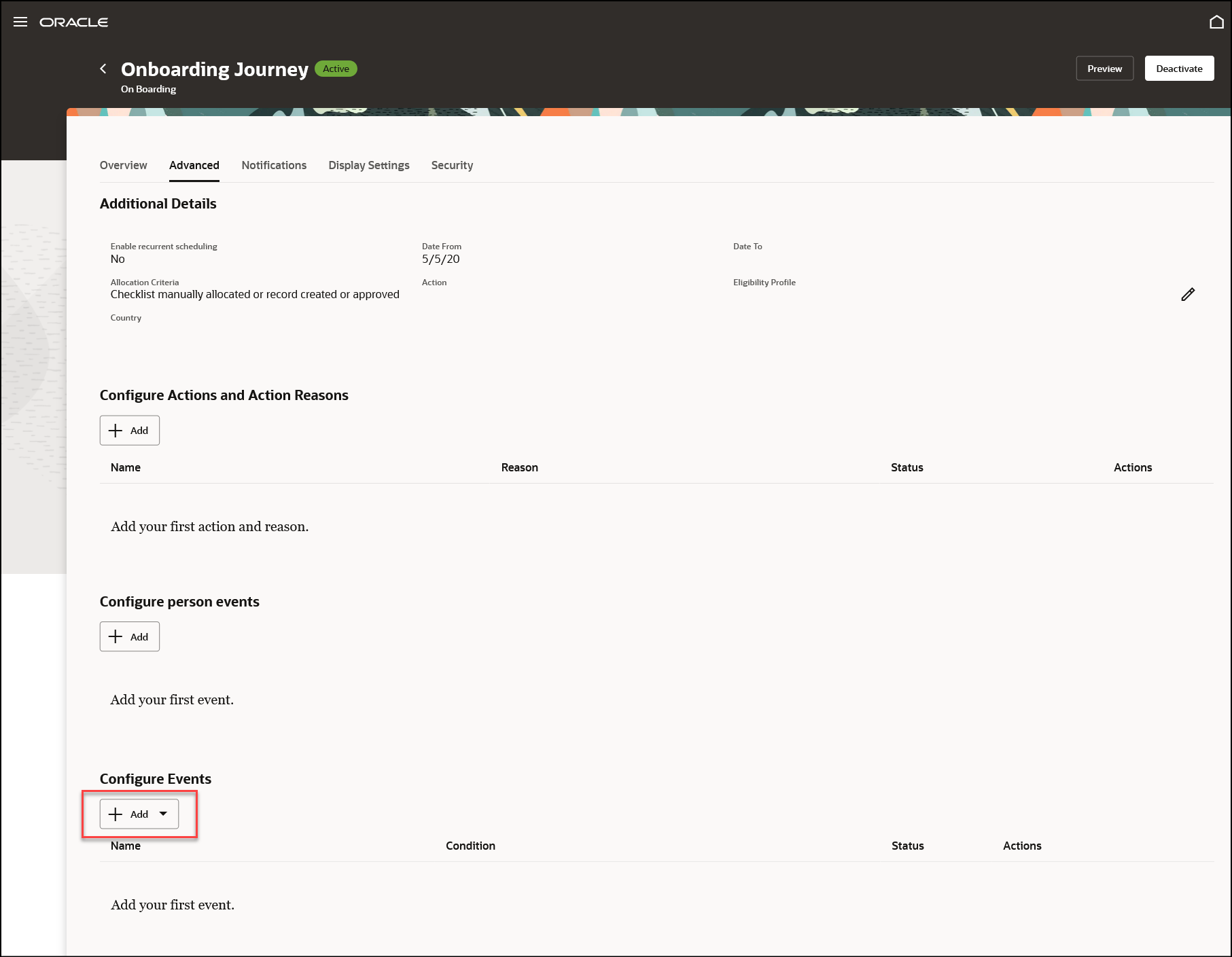
- 「休暇欠勤エントリ」イベントを選択します。
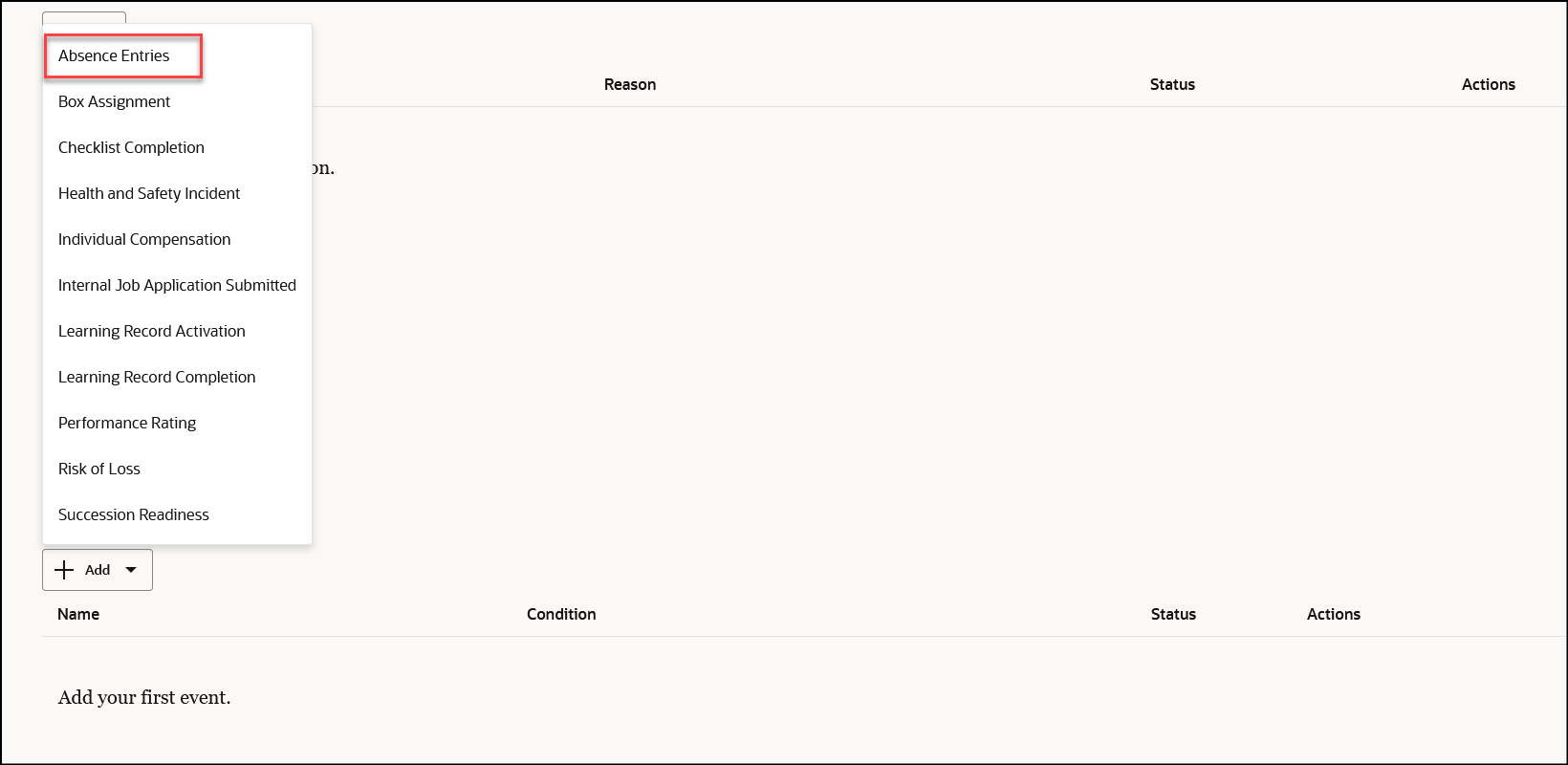
- 「ルール・ビルダー」パネル・ドロワーで、2つのグループを追加し、属性、演算子およびオペランド値を使用して各グループに次の条件を構成します:
- 「休暇欠勤タイプ」が「産前産後休業」である
- 「休暇欠勤ステータス」が「送信済」である
これら2つのグループを、グループ・コネクタ(「すべて」演算子)を使用して接続します。 このルールは、これら両方の条件が満たされた場合にのみ評価されます。
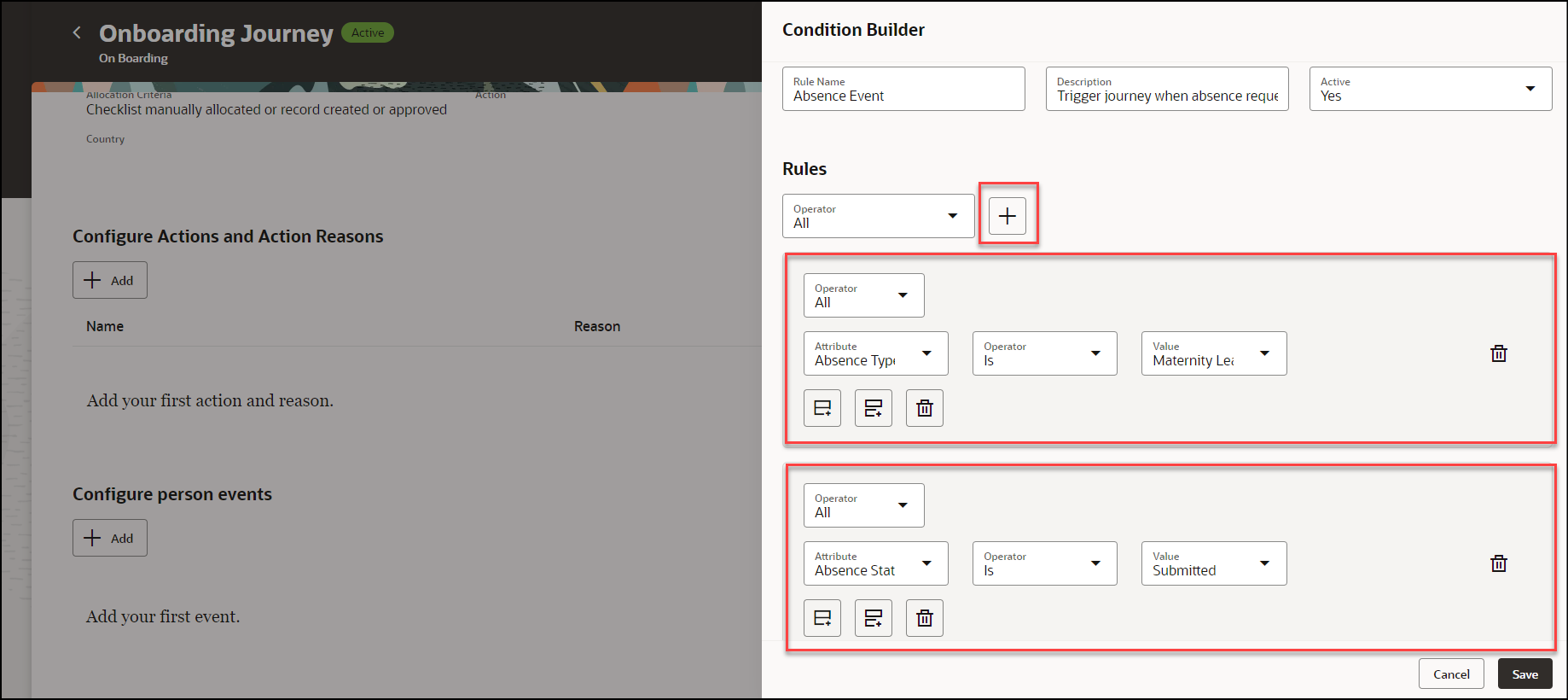
コンテキスト・ジャーニをトリガーするルールの構成
ユーザーがUS_ATL事業所またはDirect Sales US部門の就業者の異動を開始したときに、コンテキスト・ジャーニを自動的にトリガーするようにルールを構成できます。 これを行うには、次のステップに従います。
-
ルールを構成するジャーニにナビゲートします。 「拡張」タブで、「基準の構成」セクションの「追加」をクリックします。
- グループを作成し、次の条件をグループに追加します:
- 「事業所」が「US_ATL」である
- 「部門」が「Direct Sales US」である
これら2つの条件を、式コネクタ(「任意」演算子)を使用して接続します。 このルールは、これらの条件のいずれかが満たされた場合にのみ評価されます。
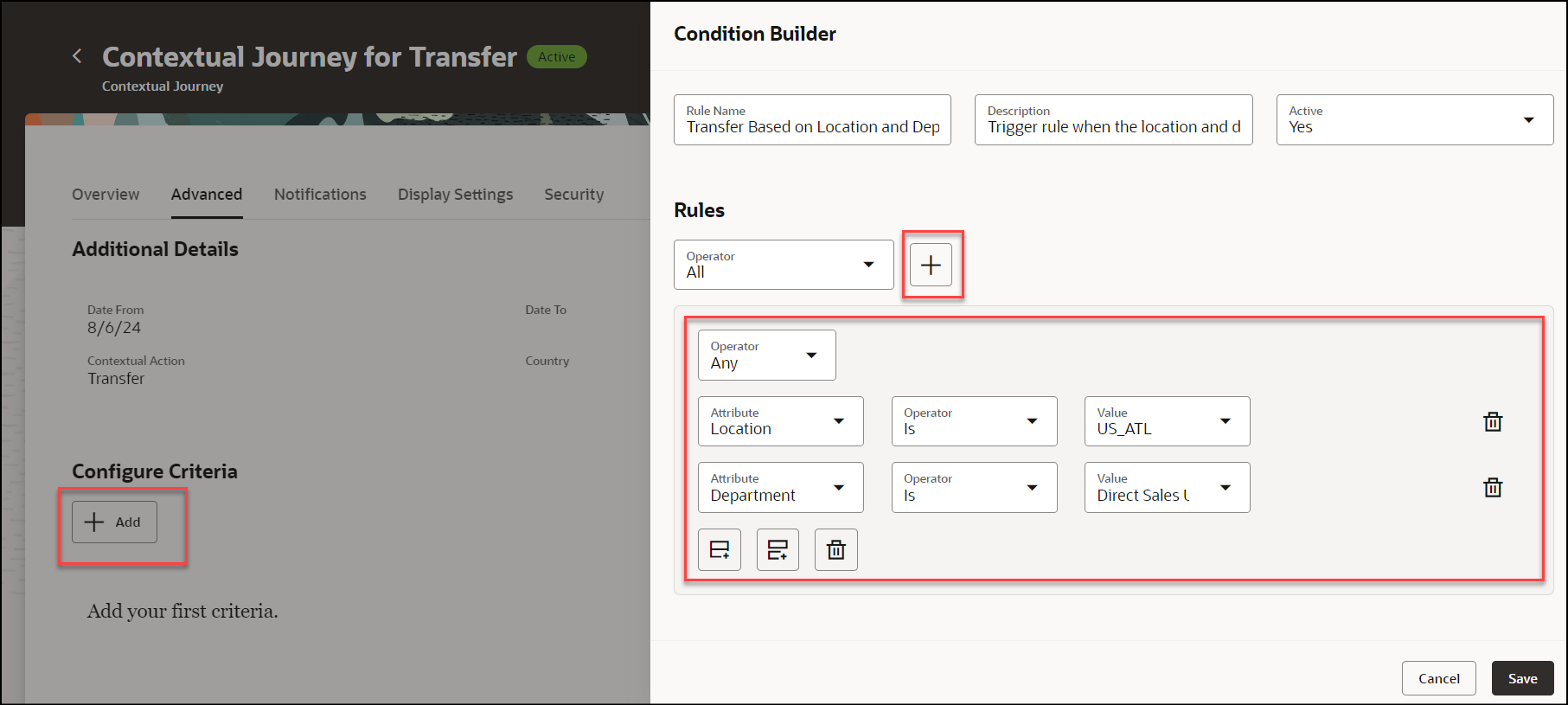
サーベイ・ジャーニの対象就業者を評価するルールの構成
雇用主「Vision Corporation」およびビジネス・ユニット「Vision ADB」の就業者を選択するルールを構成できます。 これを行うには、次のステップに従います。
-
ルールを構成するジャーニにナビゲートします。 「拡張」タブで、「基準の構成」セクションの「追加」をクリックします。
- グループを作成し、次の条件をグループに追加します:
- 「雇用主」が「Vision Corporation」である
- 作成したグループにサブグループを追加し、そのサブグループに次の条件を追加します:
- 「ビジネス・ユニット」が「Vision ADB」である
グループ・コネクタ(「すべて」演算子)を使用して、グループとそのサブグループを接続します。 このルールは、これら両方の条件が満たされた場合にのみ評価されます。
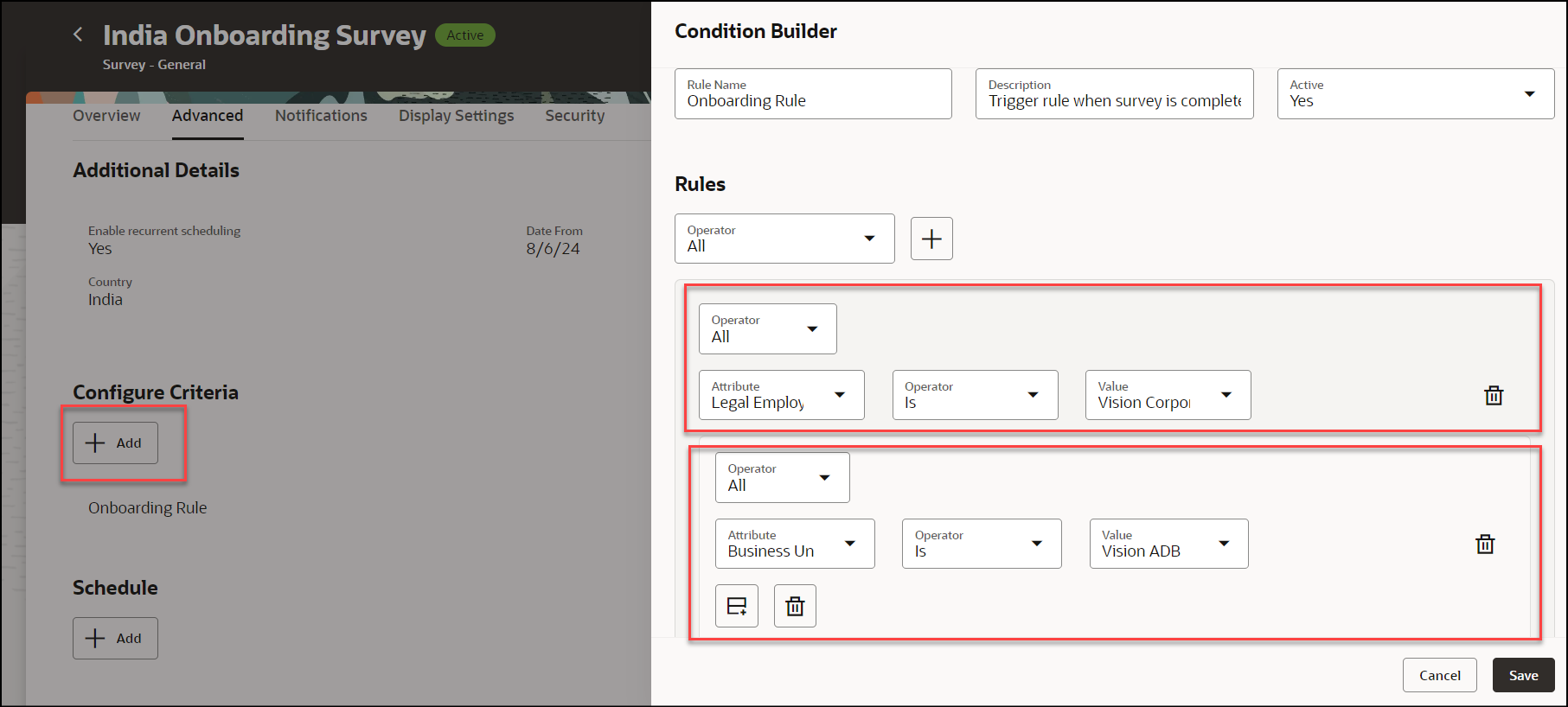
アプリケーション・タスクの完了を決定するルールの構成
完了基準を構成して、雇用主「Vision Corporation」のユーザーがジャーニ・タスクを完了としてマークする前に、自宅住所を指定したことを検証できます。 これを行うには、次のステップに従います。
-
ルールを構成するジャーニにナビゲートします。 「概要」タブ > 「タスク」セクションで、完了基準を構成するアプリケーション・タスクの「編集」アイコンをクリックします。 「完了基準」セクションで「追加」をクリックします。
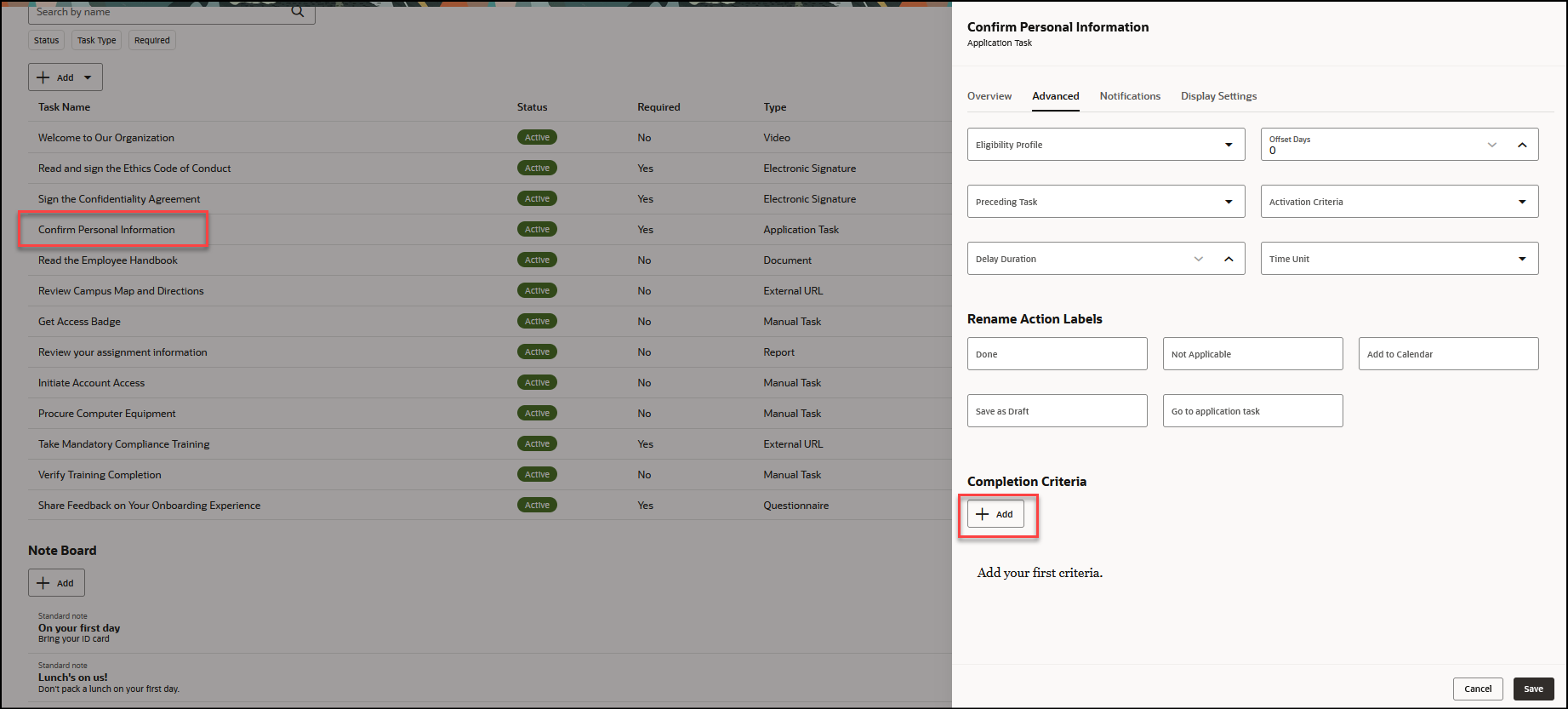
-
「住所」ビジネス・オブジェクト属性と、アプリケーション・タスクに対して構成する基準を選択します。
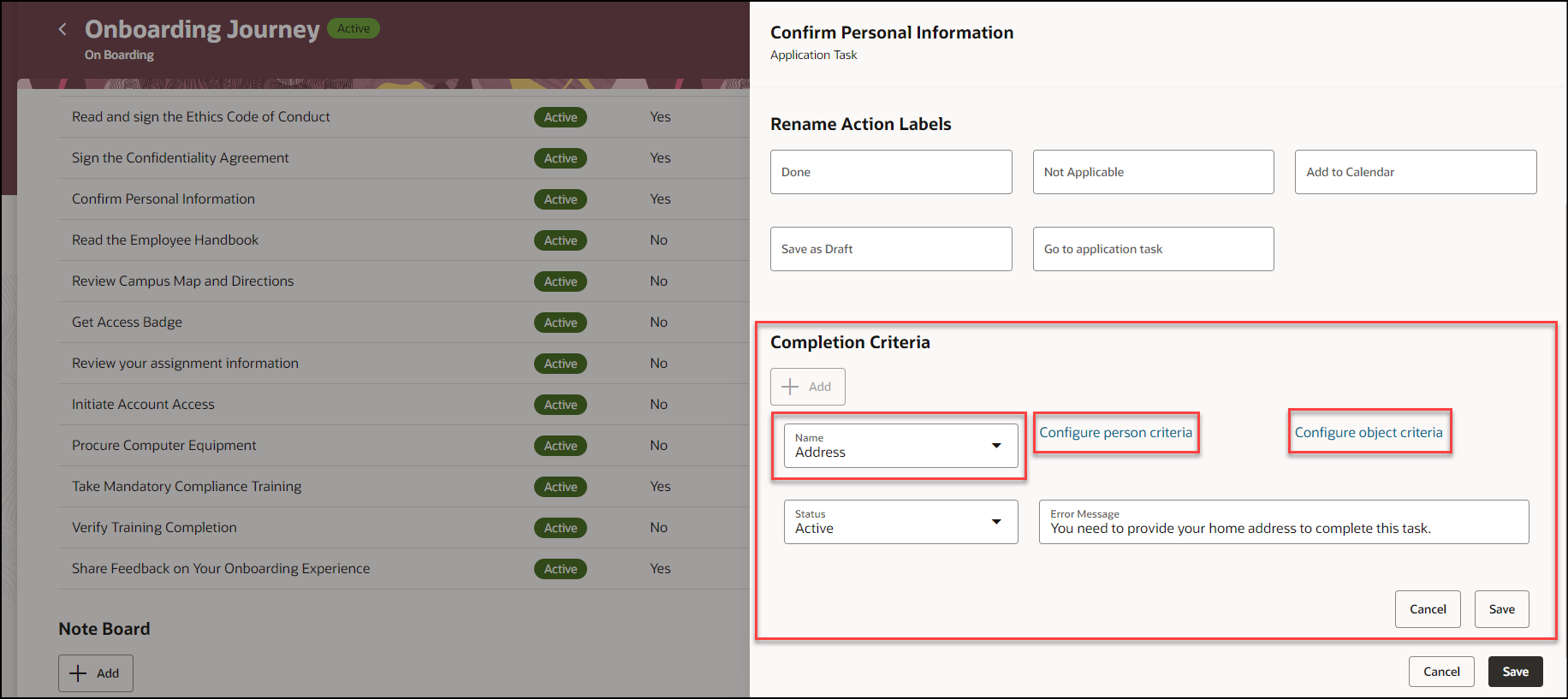
- 個人基準のグループを作成し、雇用主がVision Corporationであるという条件をそのグループに追加します。
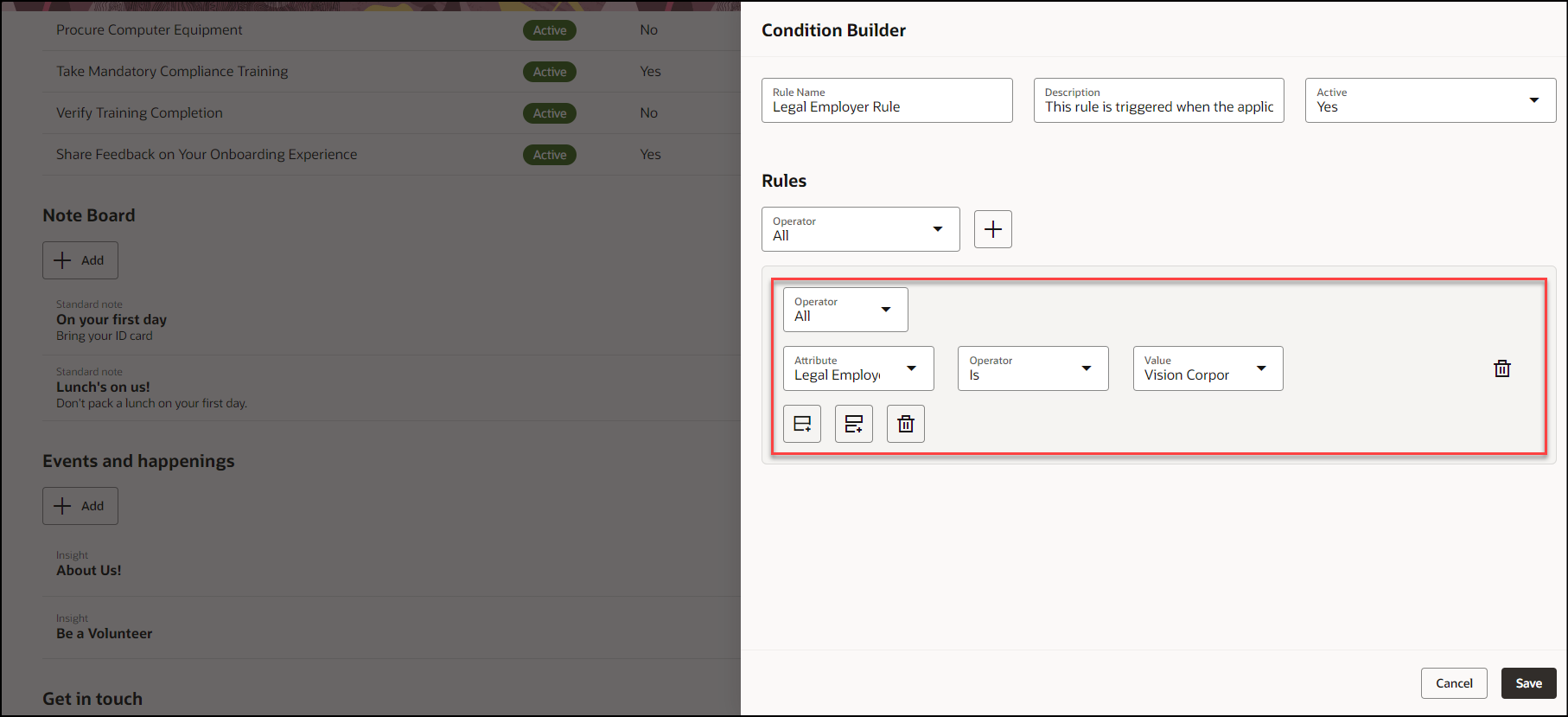
- オブジェクト基準のグループを作成し、住所タイプが自宅住所であるという条件をそのグループに追加します。 グループ・コネクタ(「すべて」演算子)を使用して、両方の基準のグループを接続します。 このルールは、これら両方の条件が満たされた場合にのみ評価されます。
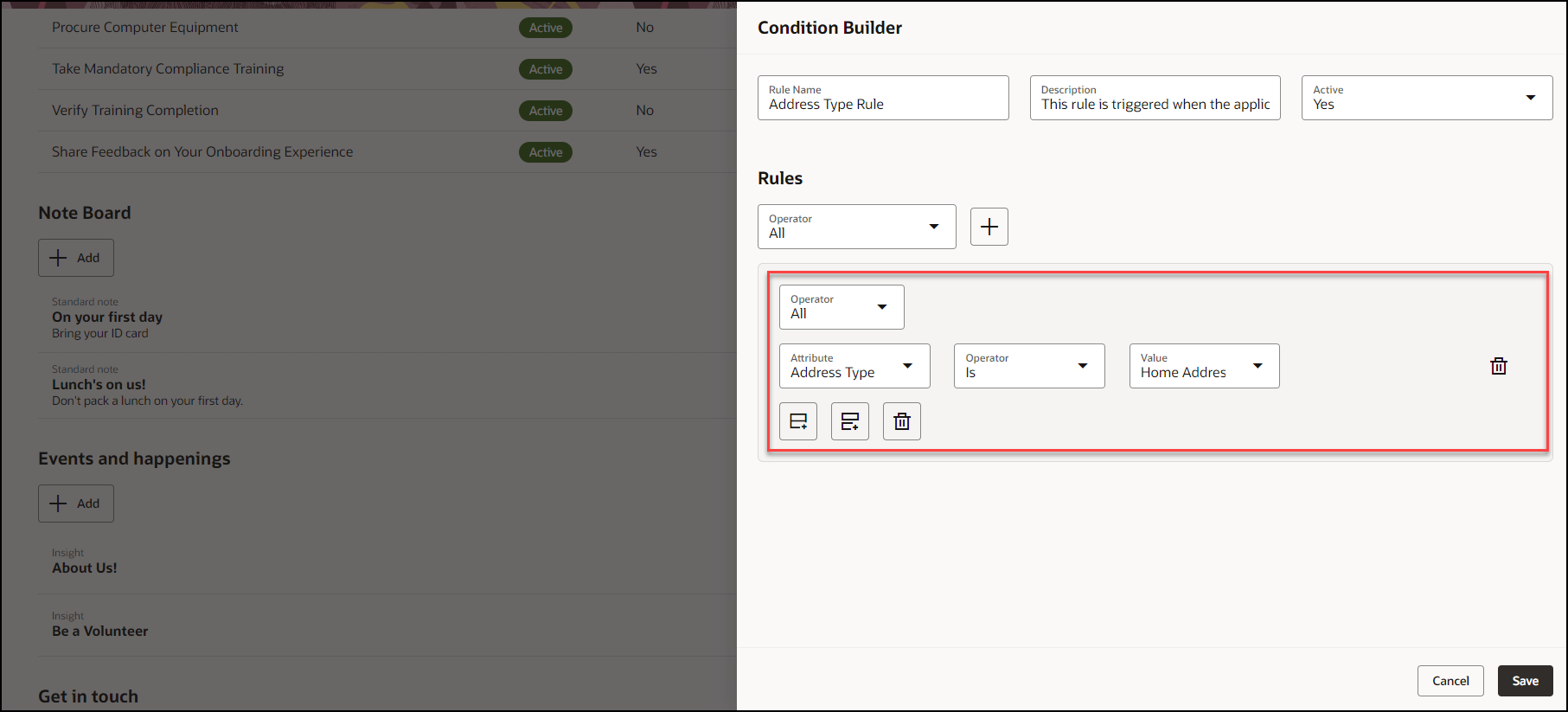
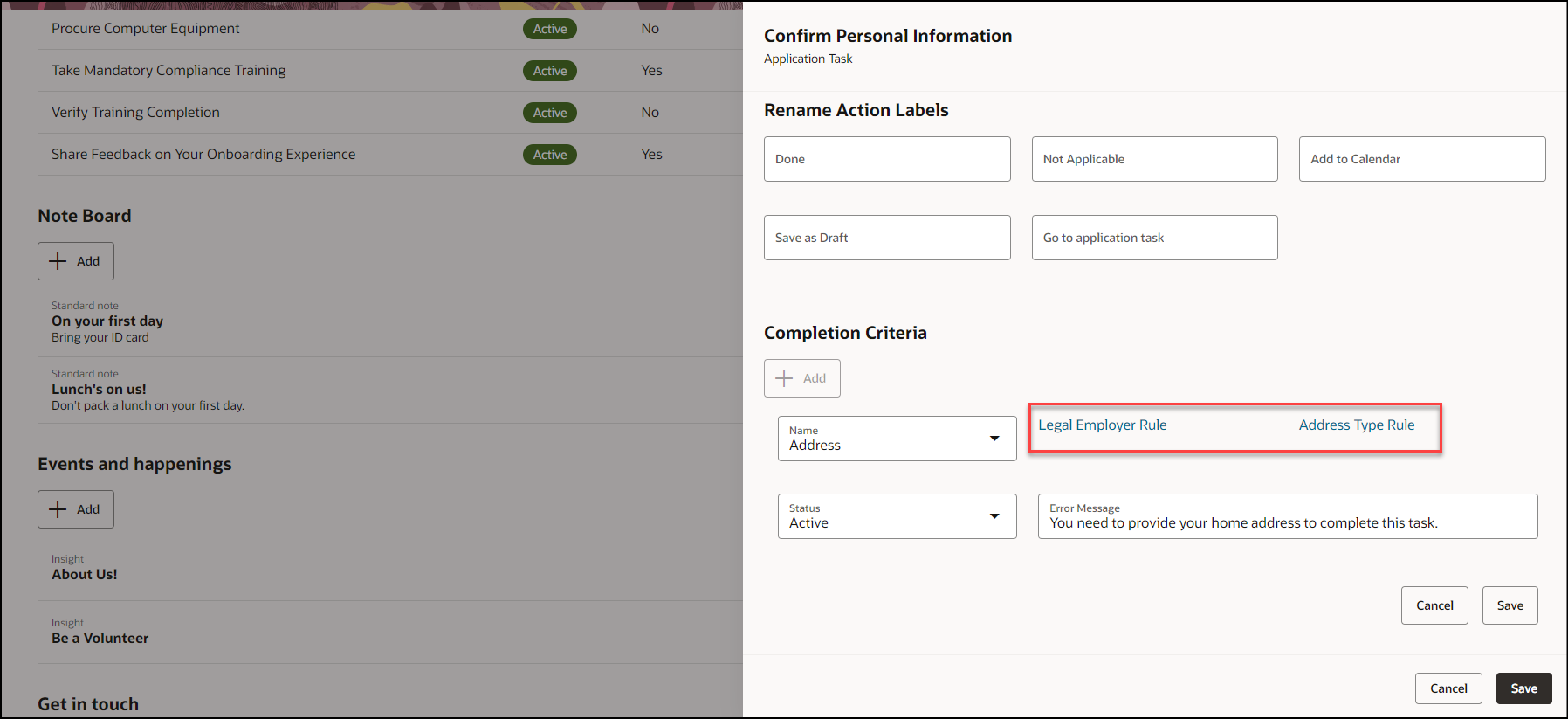
Redwoodのルール・ビルダーは、HCMの様々なジャーニ・ページ全体に単一のユーザー・エクスペリエンスを実現します。
有効化のステップ
Redwoodのジャーニ設定ページを有効にしてルール・ビルダーを使用するには、ORA_PER_JOURNEYS_SETUP_REDWOOD_ENABLEDプロファイル・オプションを有効にする必要があります。 デフォルトでは、このプロファイル・オプションは「N」に設定されます。
|
プロファイル・オプション・コード |
プロファイル表示名 |
デフォルトのプロファイル値 |
|---|---|---|
|
ORA_PER_JOURNEYS_SETUP_REDWOOD_ENABLED |
ジャーニ設定ページに対してRedwood使用可能 |
N |
デフォルトのプロファイル・オプション値を変更し、機能を有効にするには、次の手順に従います。
-
「設定と保守」作業領域にナビゲートします。
-
「管理者プロファイル値の管理」タスクを検索してクリックします。
-
ORA_PER_JOURNEYS_SETUP_REDWOOD_ENABLEDプロファイル・オプション・コードを検索し、検索結果でそのプロファイル・オプションを選択します。
-
ORA_PER_JOURNEYS_SETUP_REDWOOD_ENABLEDの「プロファイル値」領域で、「プロファイル値」フィールドに「Y」と入力します。
-
「保存してクローズ」をクリックします。
-
「完了」をクリックします。
ヒントと考慮事項
-
Redwoodのルール・ビルダーを使用する際には、1つのサブグループのみをグループに追加できます。
-
ルールに構成した属性値の大/小文字がアプリケーション内のデータの大/小文字と一致することを確認する必要があります。 現在、ルールの構成時に大/小文字を無視するオプションは、Redwoodのルール・ビルダーでは使用できません。
主なリソース
ジャーニの詳細は、Oracle Help Centerのジャーニの実装と使用ガイドを参照してください。
アクセス要件
この表は、この機能をサポートする職務権限および集計権限を継承する事前定義済ロールを示しています:
|
ジョブ・ロール |
職務権限 |
集計権限 |
|---|---|---|
|
人事担当者 |
ORA_PER_JOURNEY_BUILDER_DUTY ジャーニ・ビルダー |
ORA_PER_MANAGE_JOURNEY_TEMPLATE ジャーニの管理 |
|
人材管理アプリケーション管理者 |
事前定義ロールを使用している場合には、処理は必要ありません。 ただし、これらのロールのカスタム・バージョンを使用している場合、この機能を使用するには、そのカスタム・ロールにこれらの集計権限を追加する必要があります。 既存のロールへの新機能の実装の詳細は、My Oracle Supportにあるリリース13のOracle Human Capital Management Cloud Security Upgrade Guide (ドキュメントID 2023523.1)を参照してください。
既存のセキュリティ権限の詳細は、Oracle Help Centerの共通機能のセキュリティ・リファレンス・ガイドを参照してください。